SmartWatch 3のスクリーンショットを撮る
※SmartWatch 3は、Xperiaアンバサダー企画でモニターとしてお借りしているものです。
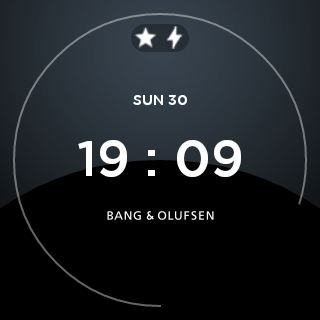
SmartWatch 3のスクリーンショットを撮影→保存にはちょっとした手間が必要です。
私は、SmartWatch 3とXperia Z4の組み合わせで撮っています。
Xperia Z4にインストールしているアプリ、Android Wearを起動。
上の右端にあるメニューをタップ→「ウェアラブルでスクリーンショットを撮る」をタップ。
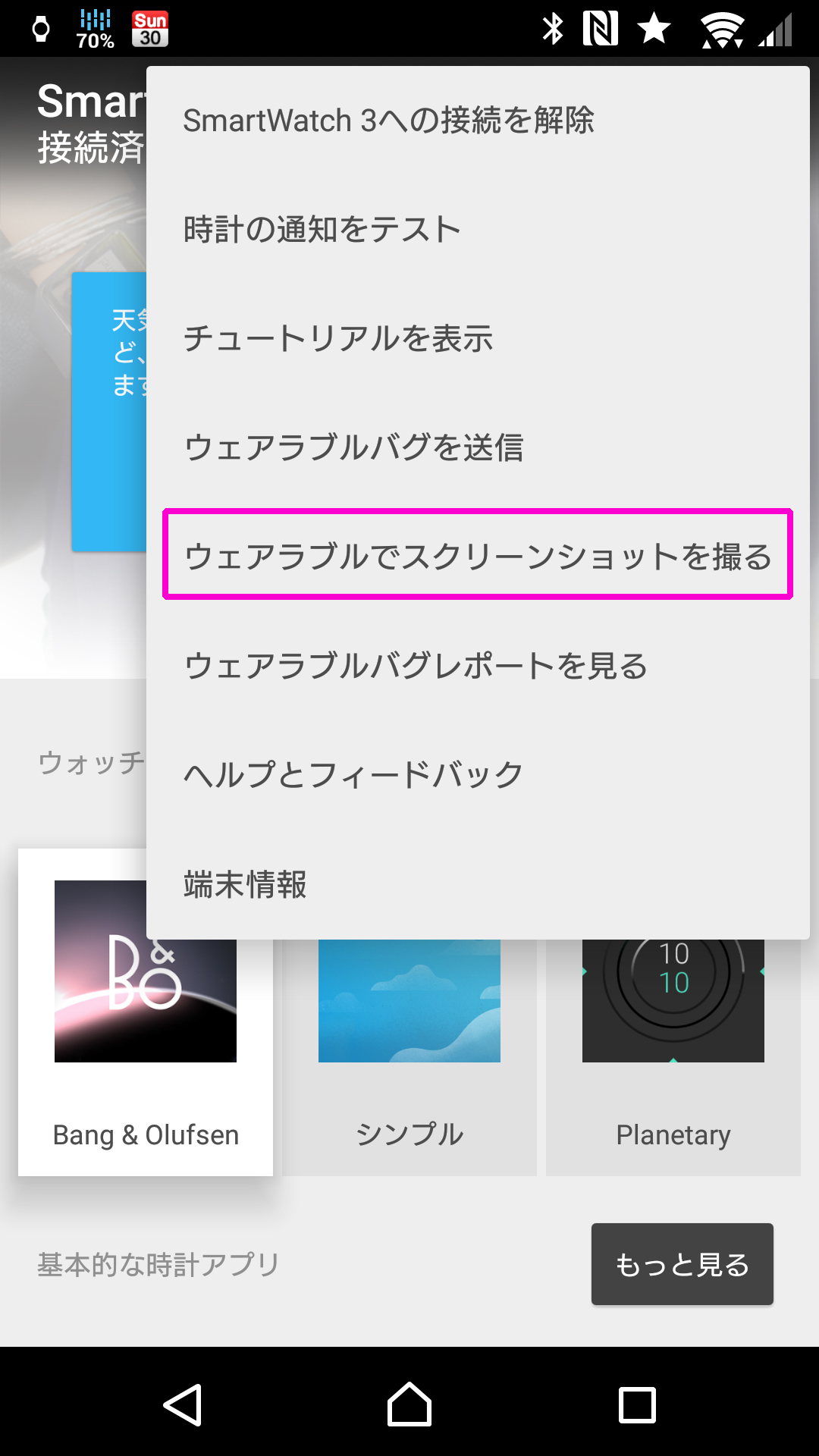
「スクリーンショットのリクエストを送信しました」と表示されます。
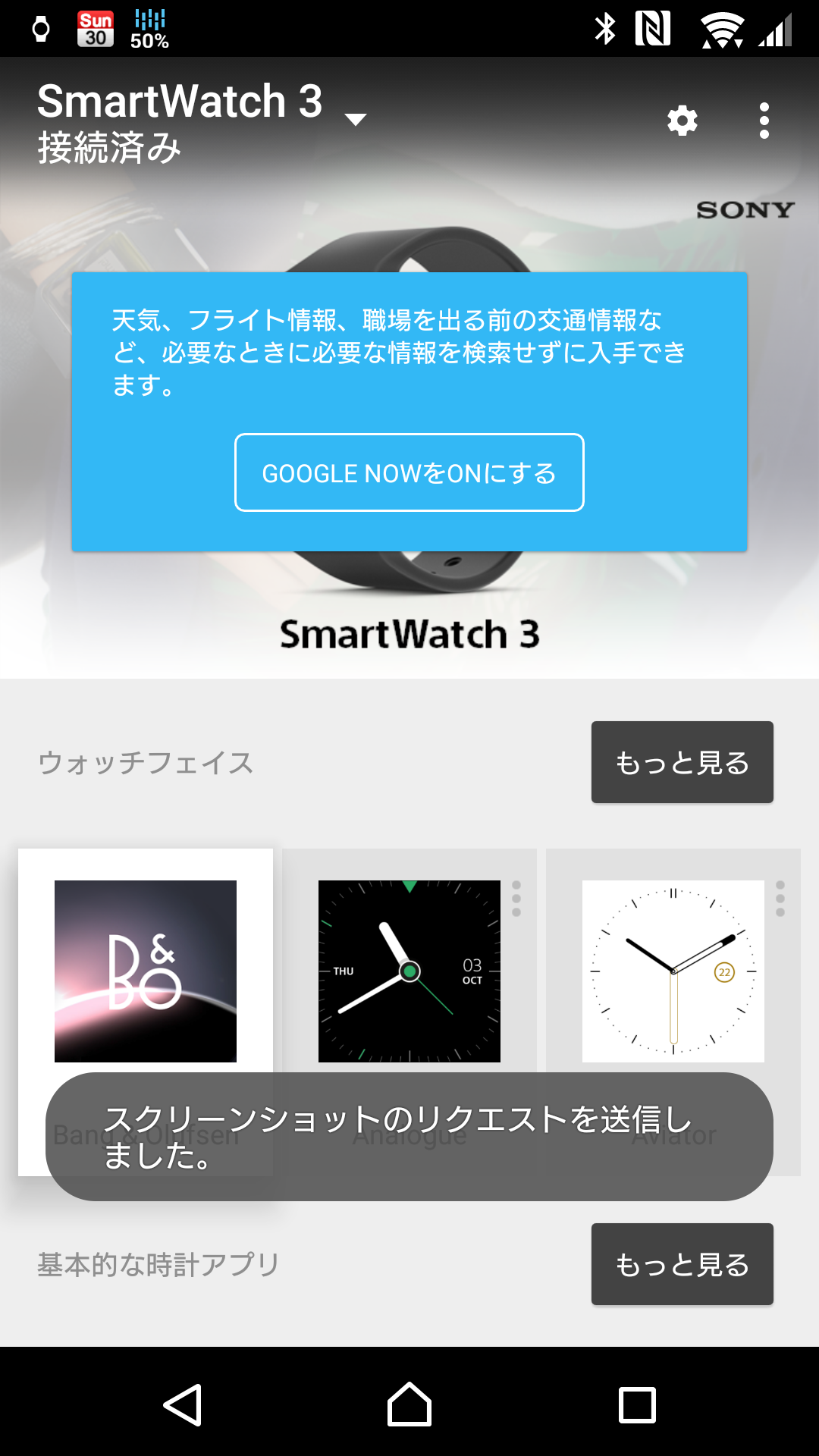
通知領域に「ウェアラブルのスクリーンショット完… タップで送信します。」と出るのでタップ。
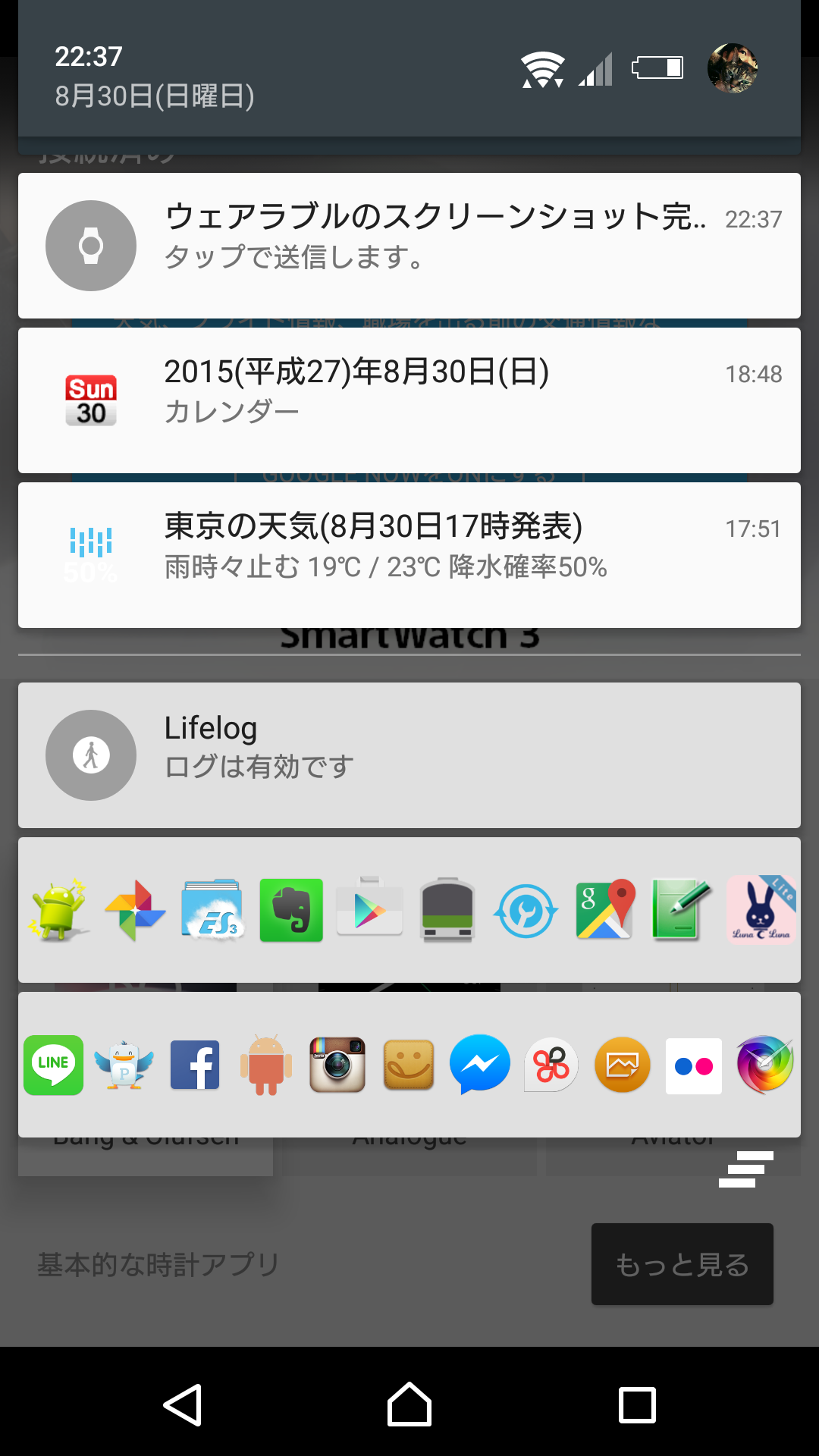
保存先を選択する画面になるのですが、選択できるものが限られているようです。私の環境では、以下の保存先が選択可能でしたが、選択はできてもその後「この操作は非対応です」という案内が出てしまい、保存できないというケースがありました。
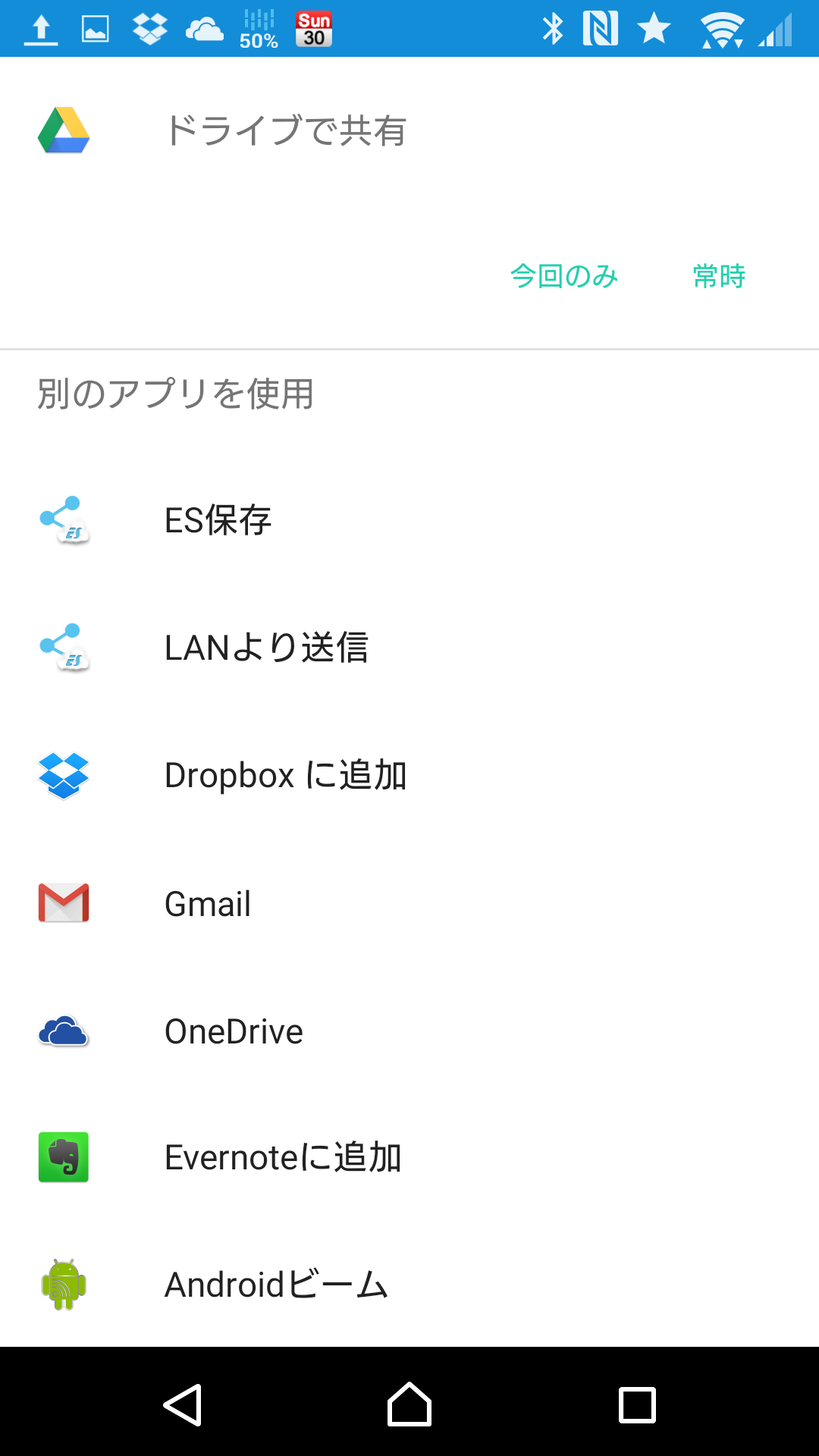
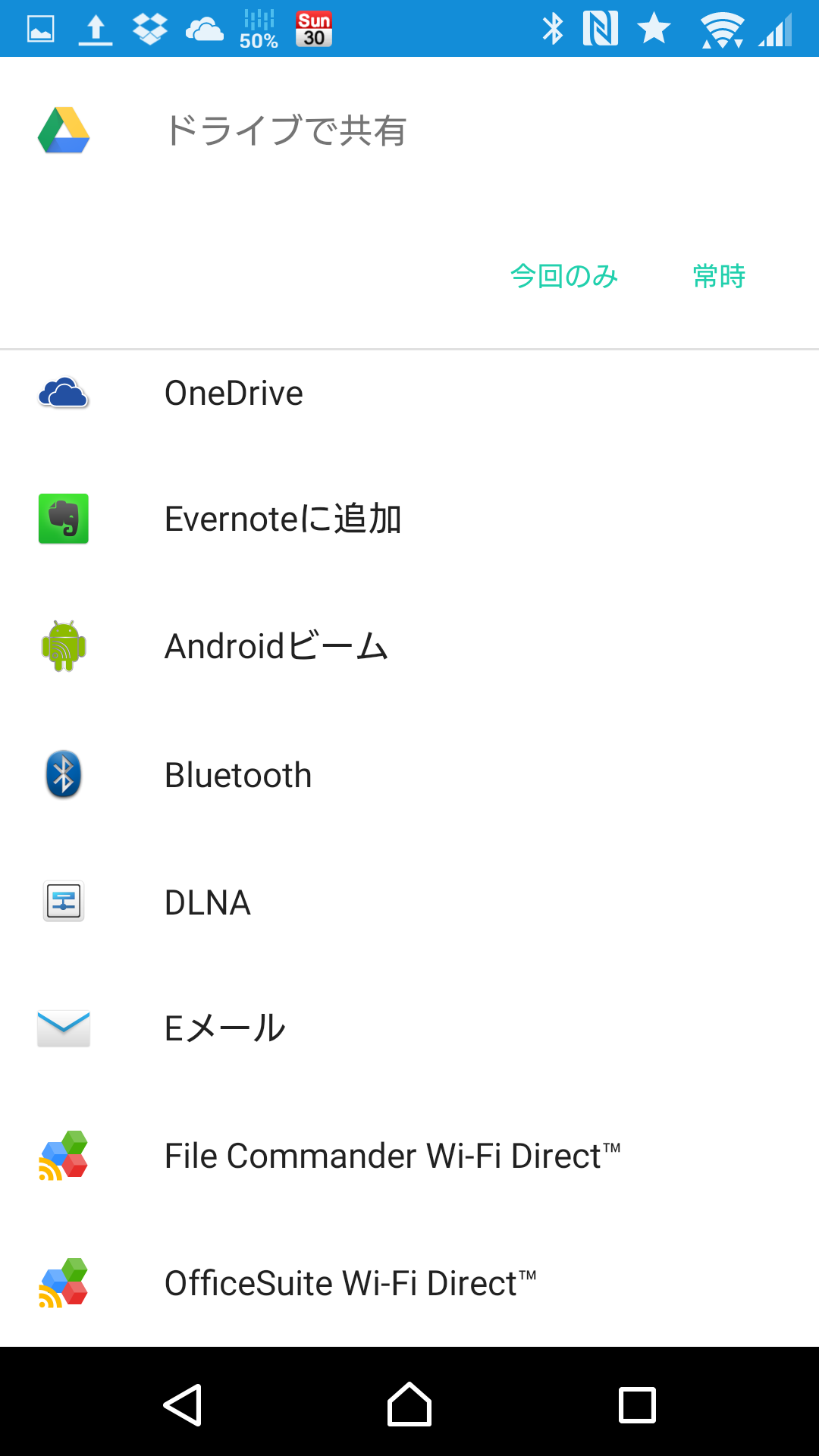
また、保存できても、保存先によってファイルのリネームができない場合も。(Dropboxがそうでした)その場合は常に置き換え(上書き)にするしかないので、あまり実用的ではないですよね。
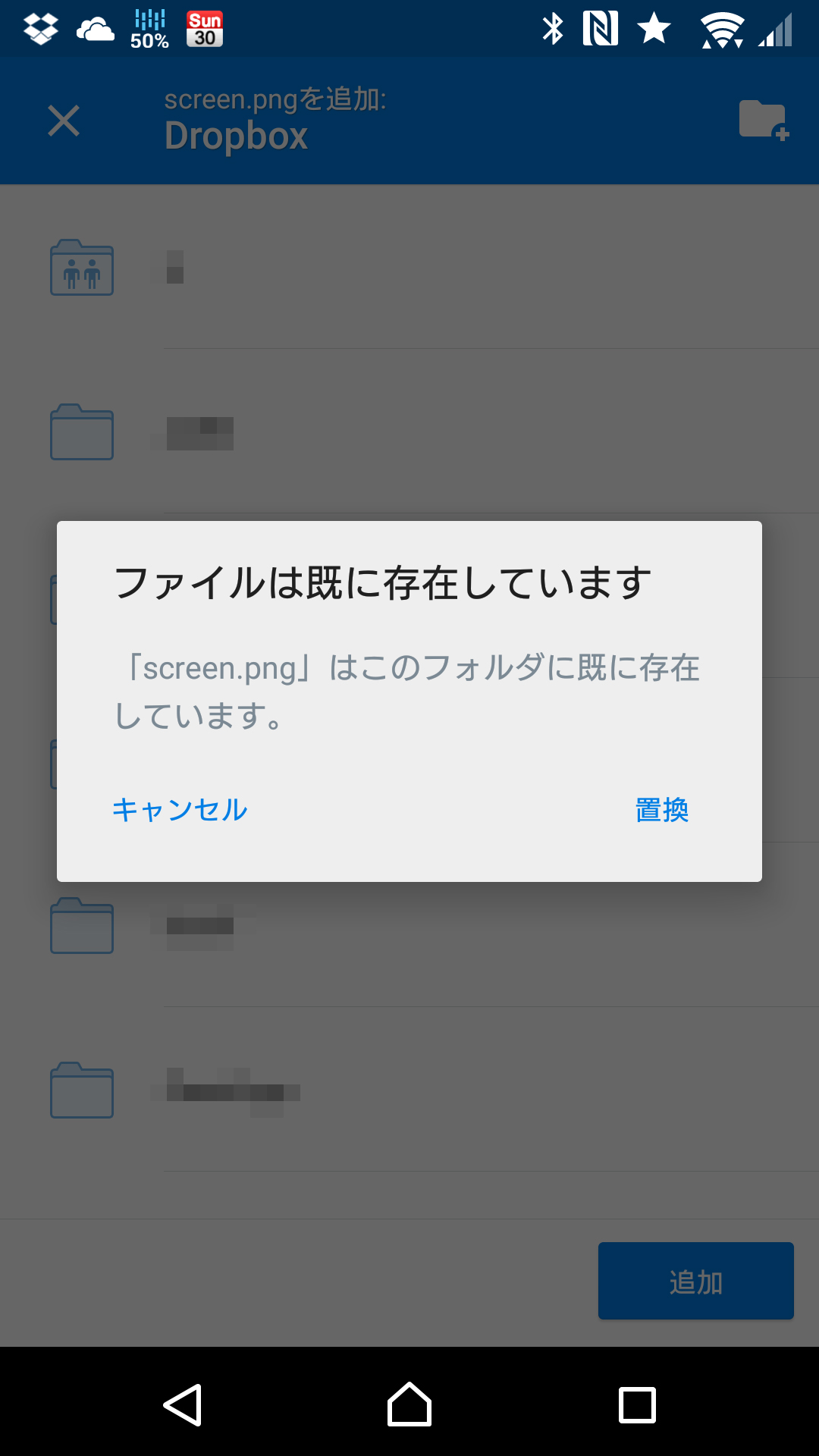
スクリーンショットを撮ったら、リネームせずラクにどんどん放り込むには、私の環境ではOneDriveがベストでした。ファイルの拡張子の前に、勝手に連番を入れてくれるタイプなので、OneDriveの中の好きな保存先を選んだら「アップロード」をタップするだけです。
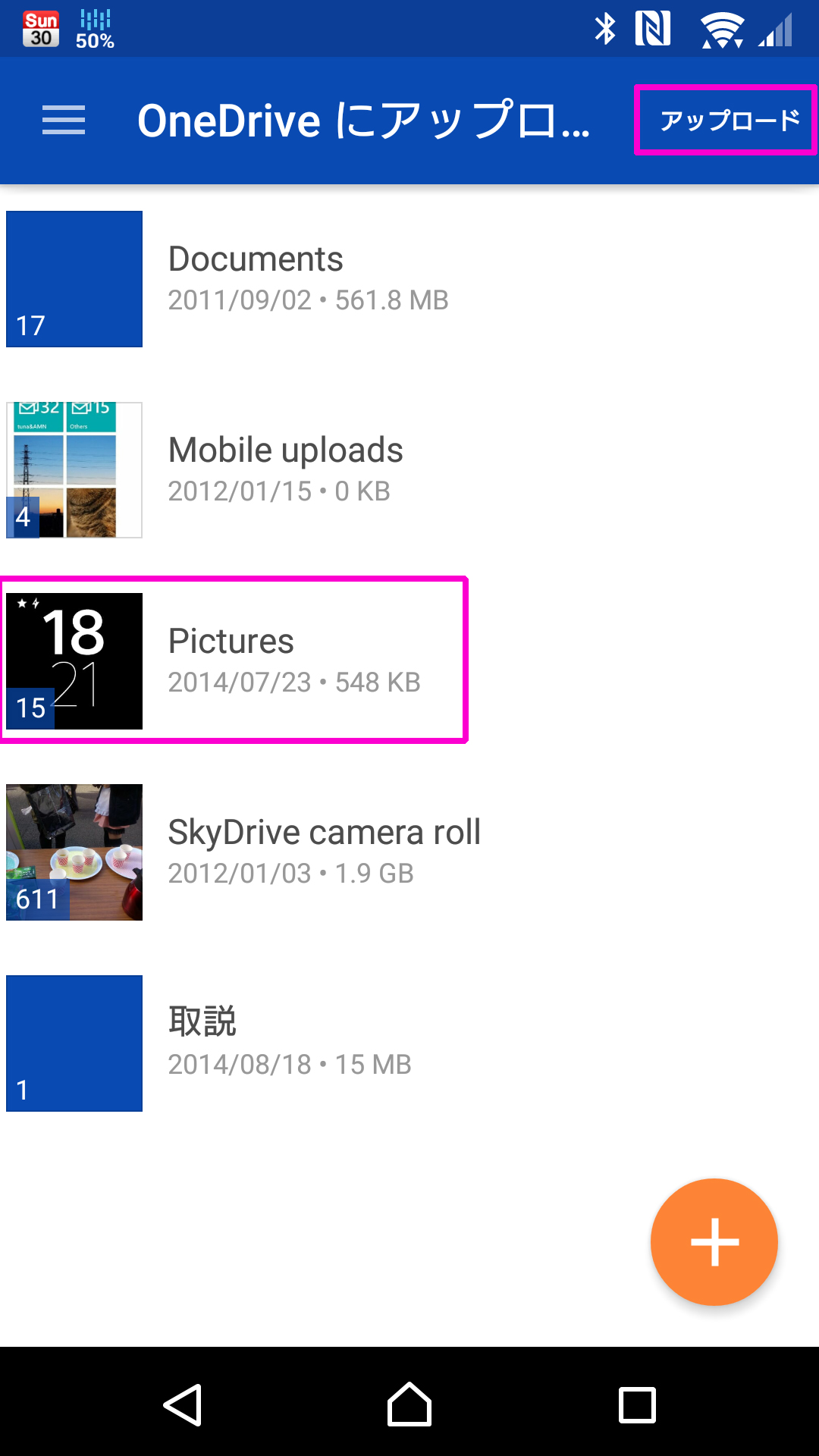
今のところこんな感じでした。
Dropbox→リネームができない、自動でもされないので置き換えになってしまう
ドライブ→アップロードはできるしリネームもできるけどプレビューができない
Evernote→保存できる(ただし当然新規ノートに保存になる)
ESファイルエクスプローラー経由でDropbox→「この操作は非対応です」となる
ESファイルエクスプローラー経由で端末に保存→「この操作は非対応です」となる
せめてフォトにアップロードさせてくれると嬉しいのだけど。

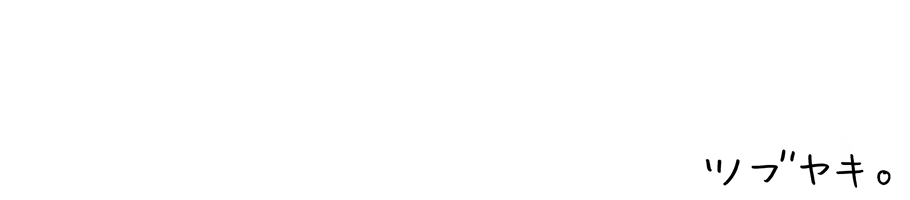







コメントを残す